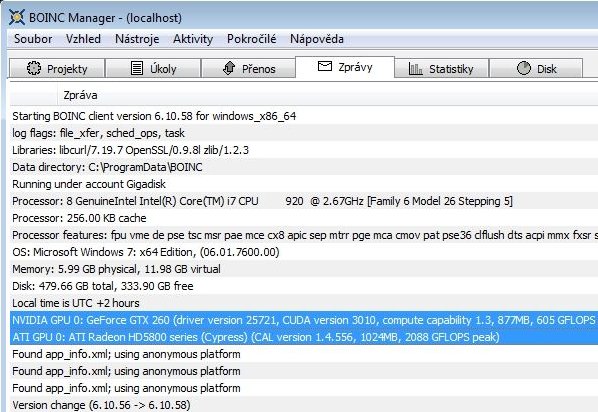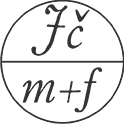Podrobný návod na to, jak do distribuovaných výpočtů zapojit společně grafickou kartu značky nVidia i ATI.
Tento návod slouží pouze jako perlička pro zvědavce nebo pro ty z vás, kteří mají na základní desce dva a více PCI-E slotů a je pro vás jednodušší přidat další kartu, než tu starou prodat za nízký peníz a kupovat za drahé novou. Pokud nesplňujete ani jednu z kategorií, stejně vám nic nebrání si přečíst zase kousek něčeho nového, co by vám mohlo v budoucnu ušetřit spoustu času. S vhodně zvolenými ovladači je instalace pro dvě grafické karty různých výrobců otázka několika minut.
Základem úspěchu je ovšem instalace systému Windows!
1) Zálohujte si složku „ProgramData/Boinc/“.
Stačí ji zkopírovat kamkoliv jinam. Pak odinstalujte starou verzi BOINCu a smažte složku, kterou jste zálohovali. Nepřijdete pak při testování o rozpočítané jednotky.
2) Odinstalujte veškeré grafické ovladače ATI i nVidia.
3) Pečlivě si zvolte, která grafická karta bude v jakém PCI-E slotu.
Lepší je, když ta s horším chlazením je ve spod a má tak odkud nasávat vzduch. Nezáleží, která grafická karta bude v jakém slotu, klidně v druhém slotu může být grafika, ke které bude připojen hlavní monitor.
4) Připojte ke grafickým kartám monitor/dummy plug a nabootujte do systému.

připojení dummy plugu
Není to v tomto kroku nutné, systém by měl i tak detekovat dvě karty, ale pro další postup se tím vyhnete zbytečným komplikacím.
5) Nainstalujte ovladač pro kartu, která je připojena k hlavnímu monitoru.
Po nainstalování restartujte systém, připojte monitor ke druhé grafické kartě a nainstalujte ovladač i pro ni. Doporučuji nainstalovat první Nvidia ovladač a pak ATI, není to nutné, ale z testování se to nejvíce osvědčilo. Pak opět následuje restart systému. Na verzi BOINCu a verzi ovladače pro grafickou kartu nezáleží.
6) Ve vlastnostech zobrazení nastavte hlavní monitor.
Hlavní monitor bude zobrazovat plochu a na druhém monitoru plochu rozšiřte. Nastavení lze provést i s neaktivním monitorem, ale systém neaktivní kartu odpojí a BOINC ji tak nedetekuje. Ke každé kartě musí být tedy připojen monitor/dummy plug.
7) Nainstalujte poslední verzi BOINCu a restartujte systém.
Pokud BOINC po najetí detekuje dvě grafické karty, tak se vše povedlo. Pokud se vyskytl problém, doporučuji přehodit hlavní monitor na druhou grafickou kartu. Po úspěšném detekování dvou karet ukončete BOINC.
8) Složku „ProgramData/Boinc/“ smažte a nahraďte ji tou, kterou jste si zálohovali a spusťte znovu BOINC.
BOINC po najetí detekuje dvě karty, v úlohách uvidíte rozpočítané úkoly a zůstane vám veškeré nastavení. V logu by se ještě měla objevit zpráva např. „BOINC Version 6.6.19 -> 6.10.58“. Na závěr si zkontrolujte v nastavení zda BOINC využívá všechna jádra a počítá přes grafickou kartu i když pracujete s počítačem. Nové verze mají více nastavení, které ve staré verzi ještě nejsou a tak je potřeba to nastavit.
9) Gratuluji, nyní můžete provádět výpočty na dvou grafických kartách.